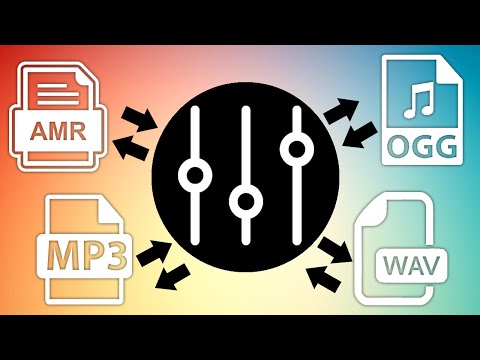אפל התרחקה משימוש בחשבונות ספציפיים ל- iTunes, ועכשיו כל שירותי אפל נופלים תחת מזהה אפל אחד. התהליך ליצירת מזהה Apple שלך זהה כמעט לתהליך הישן של יצירת חשבון iTunes, רק השם השתנה. עיין בשלב 1 להלן כדי ללמוד כיצד ליצור מזהה Apple במחשב או ב- iDevice.
צעדים
שיטה 1 מתוך 3: שימוש במחשב

שלב 1. פתח את iTunes
תוכל ליצור מזהה Apple ישירות מאפליקציית iTunes. אפל כבר לא משתמשת בחשבונות ספציפיים ל- iTunes, כך שתידרש ליצור מזהה Apple שעובד עם כל מכשירי Apple שלך.

שלב 2. לחץ על תפריט החנות
בחר "צור מזהה Apple" מהתפריט. יהיה עליך לקרוא ולהסכים לתנאים ולהגבלות לפני שתוכל להמשיך.

שלב 3. מלא את הטופס
לאחר שתסכים לתנאים, תועבר לטופס שתצטרך למלא עם פרטי חשבונך. זה כולל כתובת דוא ל חוקית, סיסמה, שאלות אבטחה ותאריך לידה.
- אם אינך מעוניין לקבל ניוזלטרים מאפל, בטל את הסימון בתיבות בתחתית הטופס.
- ודא שכתובת הדוא"ל שהזנת היא חוקית, אחרת לא תוכל להפעיל את חשבונך.

שלב 4. מלא את פרטי התשלום שלך
יהיה עליך להזין כרטיס אשראי תקף אם ברצונך לבצע רכישות ב- iTunes. עליך לספק אמצעי תשלום תקף, גם אם אינך מעוניין שכרטיס אשראי ישויך לחשבונך. תוכל להסיר את פרטי כרטיס האשראי שלך מאוחר יותר, או להשתמש בשיטה בסוף מאמר זה.

שלב 5. אמת את חשבונך
לאחר מילוי הטופס, אפל תשלח הודעת אימות לכתובת שסיפקת. הודעת דוא"ל זו תכלול קישור "אמת כעת" שיפעיל את חשבונך. ייתכן שיחלפו מספר דקות עד שנשלח הדוא"ל.
בדף האימות שנפתח בעת לחיצה על הקישור, יהיה עליך להזין את כתובת הדוא"ל שלך ואת הסיסמה שיצרת קודם לכן. כתובת הדוא"ל שלך היא מזהה Apple החדש שלך, ותצטרך להזין אותה בכל פעם שתיכנס
שיטה 2 מתוך 3: שימוש ב- iPhone, iPad או iPod Touch

שלב 1. פתח את אפליקציית ההגדרות
זה בדרך כלל ממוקם במסך הבית שלך. גלול מטה והקש על האפשרות "iTunes וחנויות אפליקציות".

שלב 2. ודא שאתה מחובר
אם אתה כבר מחובר עם מזהה Apple קיים, יהיה עליך לצאת כדי ליצור מזהה חדש. לשם כך, הקש על מזהה Apple שלך ולאחר מכן הקש על "צא".

שלב 3. הקש על "צור מזהה Apple חדש"
פעולה זו תתחיל את תהליך יצירת החשבון.

שלב 4. בחר את המדינה שלך
לפני שתוכל להמשיך בתהליך יצירת החשבון, יהיה עליך לבחור את המדינה שבה אתה משתמש בחשבון שלך. אם אתה נוסע הרבה, בחר את ארץ מולדתך. יהיה עליך לקרוא ולקבל את התנאים וההגבלות לפני שתוכל להמשיך.

שלב 5. מלא את טופס יצירת החשבון
יהיה עליך להזין כתובת דוא ל חוקית, סיסמה, שאלות אבטחה ותאריך לידה.

שלב 6. מלא את פרטי התשלום שלך
יהיה עליך להזין כרטיס אשראי תקף אם ברצונך לבצע רכישות ב- iTunes. עליך לספק אמצעי תשלום תקף, גם אם אינך מעוניין שכרטיס אשראי ישויך לחשבונך. תוכל להסיר את פרטי כרטיס האשראי שלך מאוחר יותר, או להשתמש בשיטה בסוף מאמר זה.

שלב 7. אמת את חשבונך
לאחר מילוי הטופס, אפל תשלח דוא"ל אימות לכתובת שסיפקת. הודעת דוא"ל זו תכלול קישור "אמת כעת" שיפעיל את חשבונך. ייתכן שיחלפו מספר דקות עד שנשלח הדוא"ל.
בדף האימות שנפתח בעת הקשה על הקישור, יהיה עליך להזין את כתובת הדוא"ל שלך ואת הסיסמה שיצרת קודם לכן. כתובת הדוא"ל שלך היא מזהה Apple החדש שלך, ותצטרך להזין אותה בכל פעם שתיכנס
שיטה 3 מתוך 3: יצירת מזהה Apple ללא כרטיס אשראי

שלב 1. פתח את חנות האפליקציות במחשב שלך או ב- iDevice שלך
יהיה עליך להוריד ולהתקין אפליקציה בחינם לפני שתוכל ליצור חשבון ללא שימוש בכרטיס אשראי.

שלב 2. מצא אפליקציה בחינם
האפליקציה יכולה להיות כל דבר, כל עוד היא חינמית. נסה למצוא אפליקציה שתשתמש בה מכיוון שאתה נאלץ להוריד אותה. אם אינך יכול למצוא דבר, פשוט בחר כל אפליקציה ומחק אותה מאוחר יותר.

שלב 3. התקן את האפליקציה
הקש על כפתור "חינם" בחלק העליון של דף החנות של האפליקציה, ותתבקש להיכנס באמצעות מזהה Apple שלך.

שלב 4. הקש או לחץ על "צור מזהה Apple"
כאשר תתבקש להיכנס באמצעות החשבון שלך, בחר ליצור חשבון חדש. פעולה זו תתחיל את תהליך יצירת החשבון.

שלב 5. מלא את הטפסים
יהיה עליך לאשר את התנאים וההגבלות, ולאחר מכן תועבר לטופס יצירת החשבון. עיין בשיטות שלעיל לפרטים על מילוי טופס זה.

שלב 6. בחר באפשרות "ללא" כאפשרות התשלום שלך
בקטע אמצעי תשלום, תהיה לך אפשרות לבחור "ללא" כאמצעי התשלום שלך. זו הדרך היחידה ליצור מזהה Apple מבלי לספק כרטיס אשראי ראשוני.
ייתכן שיהיה עליך לגלול למטה כדי למצוא שיטה זו ב- iPhone או ב- iPod Touch

שלב 7. סיים את תהליך יצירת החשבון
לאחר שתמלא את הטפסים שלך, הודעת אימייל תקנה לכתובת שסיפקת. יהיה עליך לעקוב אחר הקישור בדוא ל כדי לסיים את חשבונך.